Mikä on nykyinen sijaintini? On melko yleinen tarve lähettää reaaliaikainen sijaintisi muiden kanssa.
Laitteidesi, kuten iPhonen, iPadin, Android-puhelimen, Macin ja Windows PC:n, GPS voi helposti tunnistaa nykyisen sijainnin. Useat sovellukset käyttävät näitä sijaintitietoja toimiakseen oikein. Esimerkiksi Find My -sovellus iPhonessa ja Google Maps Android-puhelimissa tarjoavat sinulle kätevän tavan jakaa tarkka sijaintisi jonkun kanssa.
Tämä viesti käsittelee nykyisen sijainnin löytämistä ja jakamista eri alustoilla. Lisäksi voit oppia vaihtamaan sijaintisi osoitetta ja asettamaan virtuaalisen sijainnin.
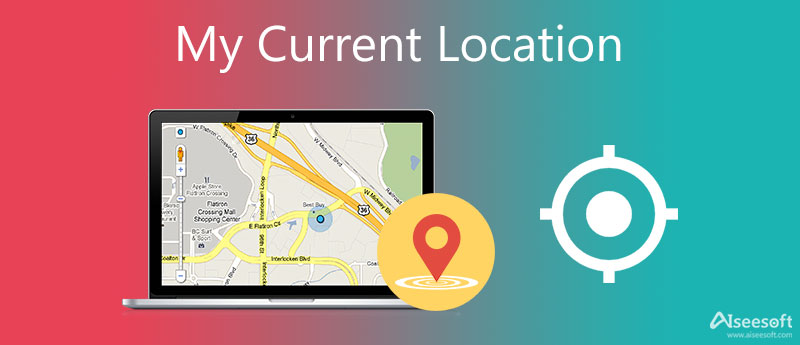
Sinun pitäisi tietää, että monet sovellukset seuraavat sijaintiosoitettasi tietokoneen päivittäisen käytön aikana. Kun olet antanut luvan sijaintipalveluille, voit helposti löytää sijaintisi osoitteen.
Windowsin sijaintiasetusten avulla voit määrittää, mitkä Windowsin ominaisuudet voivat käyttää nykyistä sijaintiosoitettasi ja mitkä sovellukset voivat käyttää sijaintitietoja. Tässä on esimerkki Windows 10:stä, joka näyttää kuinka löytää reaaliaikainen sijainti.
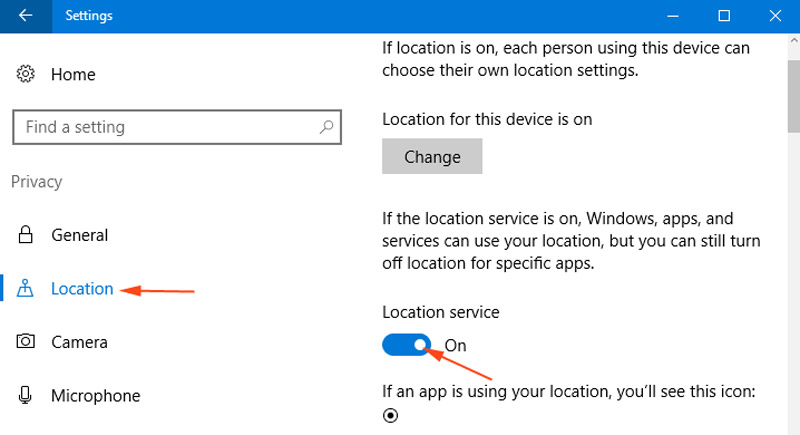
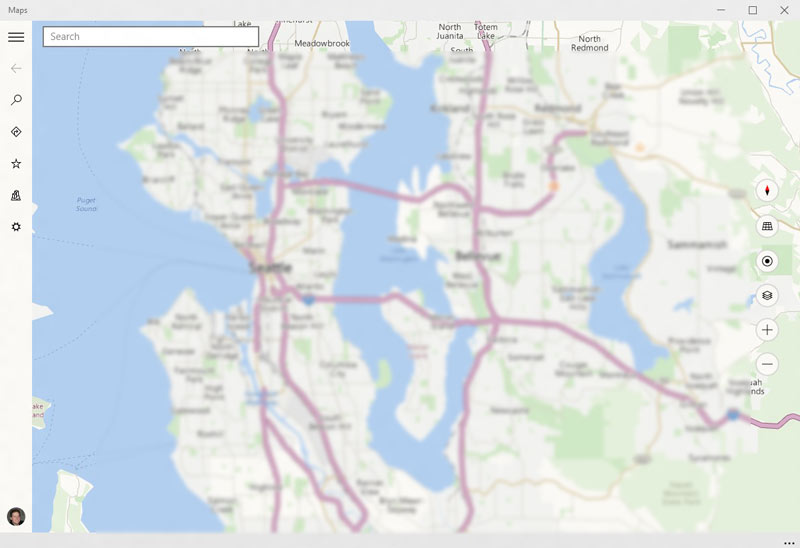
Mac-käyttäjänä voit luottaa sen karttoihin, jotta voit merkitä nykyisen sijaintisi, näyttää yrityksiä, ravintoloita ja muita lähellä olevia paikkoja ja etsiä reittiohjeita sijaintistasi minne haluat mennä.
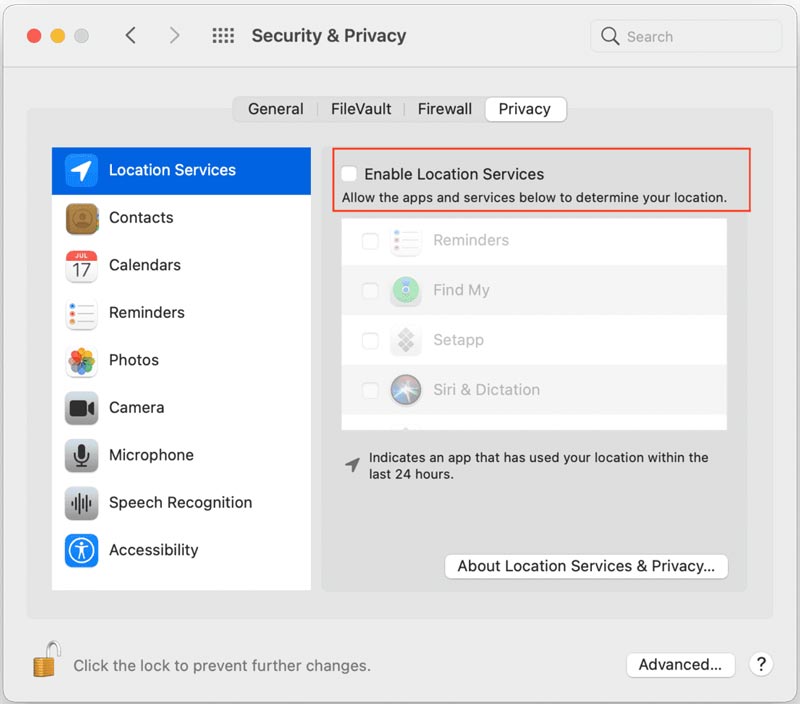
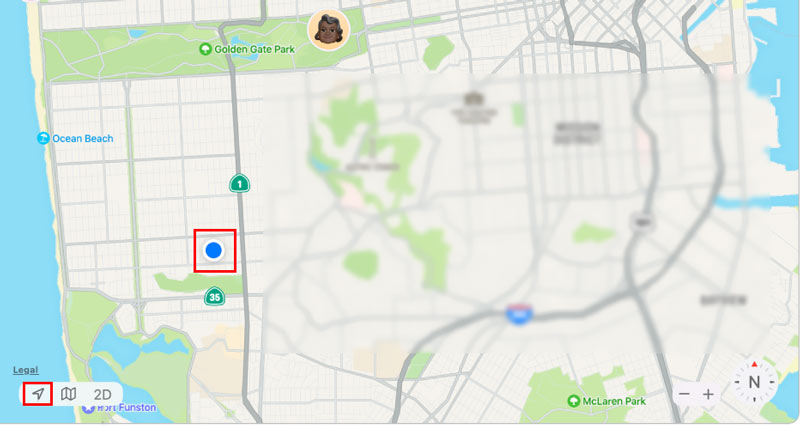
Monet ilmaiset verkkotyökalut voivat auttaa sinua selvittämään, missä olet. He voivat napata sijaintitietosi IP-osoitteesta, langattomasta verkkoyhteydestäsi, sisäänrakennetusta GPS-laitteistosta ja muista.
Kun haluat tarkistaa nykyisen sijaintisi, voit avata verkkoselaimen ja etsiä löydä sijaintini verkostaja valitse sitten haluamasi työkalu saadaksesi likimääräisen sijainnin. Saatat nähdä monia mainoksia käyttäessäsi niitä.
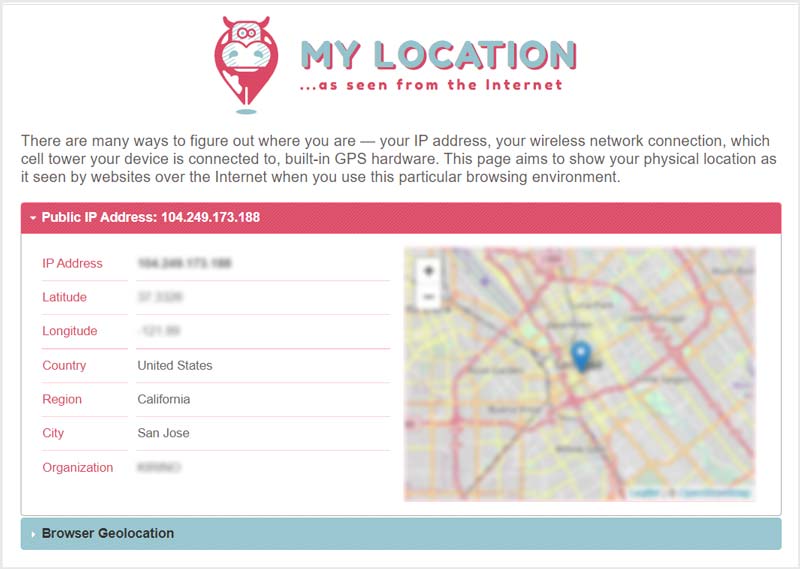
Voit helposti selvittää nykyisen sijaintisi iPhonella tai iPadilla. Voit luottaa Kartat, Etsi Omatai jotkin sosiaaliset sovellukset, kuten Facebook Messenger ja WhatsApp löytääksesi tai jakaaksesi sijaintisi.
Maps-sovellus on esiasennettu iPhoneen ja iPadiin. Joten kun haluat tietää sijaintisi, voit avata sen saadaksesi yksityiskohtaisia tietoja. Voit jakaa sijaintisi, merkitä nykyisen sijainnin osoitteen tai etsiä uutta paikkaa.
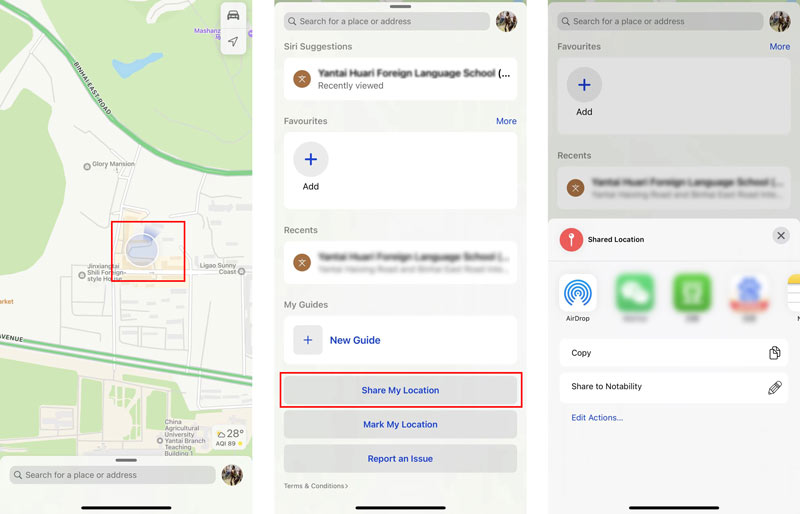
- Etsi Oma sovellus tarjoaa myös kätevän tavan paikantaa sijaintisi nopeasti. Se on esiasennettu iOS-laitteeseesi. Jos et löydä sitä, voit avata App Storen tai käyttää Spotlight-ominaisuutta Etsi Oma.
Kun olet avannut Etsi Oma sovelluksessa, näet nykyisen sijaintisi suoraan. Sininen piste merkitty karttaan on missä olet. Voit lähentää tai loitontaa tarkistaaksesi tietyn sijainnin. Voit yksinkertaisesti napauttaa Aloita sijainnin jakaminen -painiketta lähettääksesi sijaintitietosi muille.
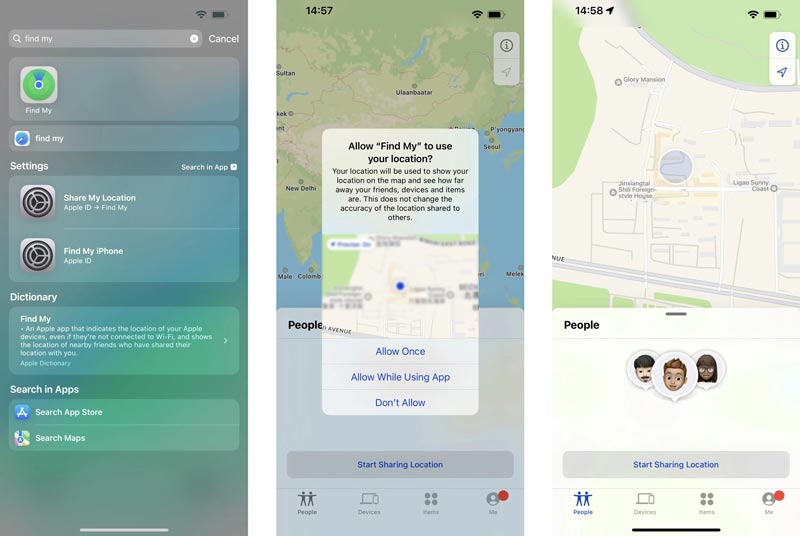
Android-puhelimesi sijainnin perusteella voit saada tarkempia paikallisia hakutuloksia. Tämä osa kertoo, kuinka voit ottaa sijainnin käyttöön ja löytää nykyisen sijaintisi tarkan osoitteen tai koordinaatit.
Täällä voit napauttaa ja pitää painettuna Sijainti -kuvaketta päästäksesi sijaintiasetuksiin. Napauta Sovellusluvat vaihtoehto ja anna sitten sijaintilupa Google Maps App.
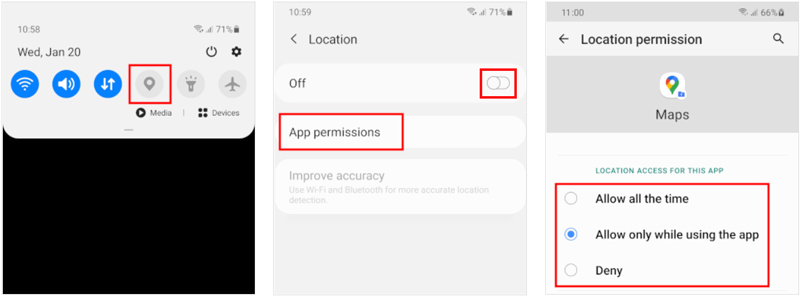
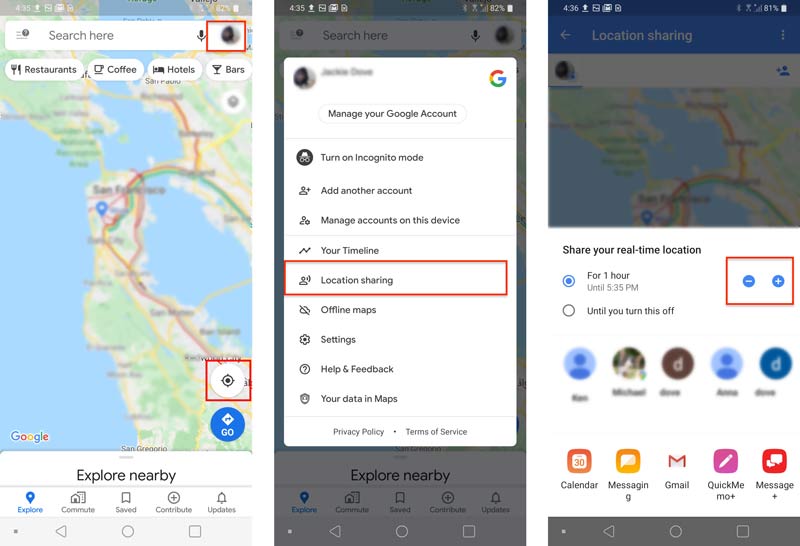
Voit myös käyttää iOS-laitteesi Google Maps -sovellusta tarkistaaksesi sijaintisi reaaliajassa tai jakaaksesi sijainnin perheellesi tai ystävillesi. Voit asentaa Google Mapsin ilmaiseksi App Storesta.
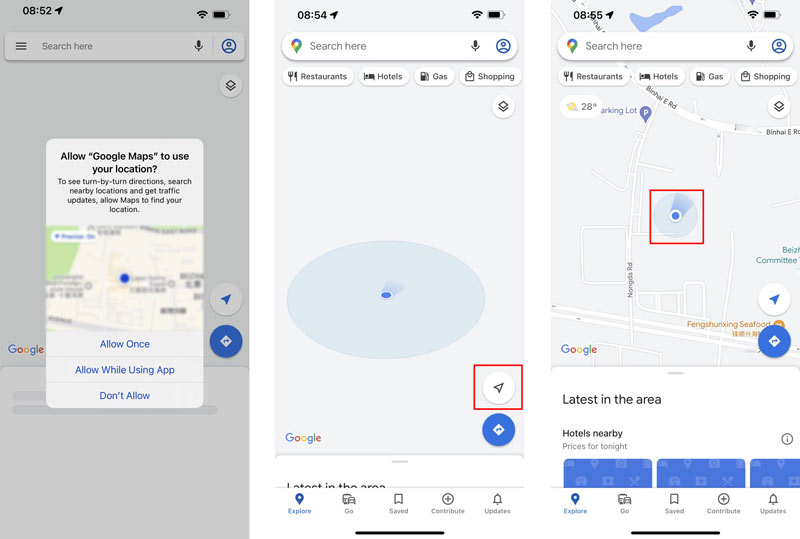
Huomaa, että jos poistat sijainnin käytöstä puhelimestasi, et saa tarkkaa sijaintia sovellusten ja palvelujen avulla. Siinä tapauksessa voit saada vain likimääräisiä paikallisia tuloksia ja mainoksia IP-osoitteesi perusteella.
Eri syistä saatat joutua muuttamaan GPS-sijaintiasi. Haluat esimerkiksi lopettaa sijainnin jakamisen muiden kanssa tietosuojaongelmien vuoksi tai vaihtaa toiseen sijaintiin sovellusten käyttöä tai pelien pelaamista varten. Täällä suosittelemme vahvasti helppokäyttöistä AnyCoord voit määrittää virtuaalisen sijainnin iPhonellesi. Sen avulla voit muuttaa nykyistä iPhonen sijaintia sekä Mac- että Windows-tietokoneissa.

Lataukset
Aiseesoft AnyCoord – Paras sijainninvaihtaja iOS:lle
100 % turvallinen. Ei mainoksia.
100 % turvallinen. Ei mainoksia.




Jos haluat asettaa iPhonesi GPS-sijainnin liikkumaan reitin mukana, voit käyttää Yhden luukun tila or Multi-stop-tila. Jos haluat siirtää iPhonesi GPS-sijaintia ilman reittirajoituksia, voit luottaa siihen Ohjaussauvan tila.
Kysymys 1. Kuinka nollaan nykyisen sijaintini iPhonessa?
Kun sinun on nollattava sijaintipalvelut iPhonessa, voit siirtyä Asetukset-sovellukseen. Napauta Yleiset-osiota ja valitse sitten Palauta-vaihtoehto näytön alareunasta. Kun pääset pääasetusliittymään, etsi Palauta sijainti ja yksityisyys -vaihtoehto ja napauta sitä. Nyt voit nollata nykyisen sijainnin iPhonessasi. Tämän vaiheen aikana sinun on annettava salasana vahvistaaksesi nollaustoiminnon.
Kysymys 2. Voinko poistaa sijaintipalvelut käytöstä tietyissä iPhonessani olevissa sovelluksissa?
Siirry Asetukset-sovellukseen ja vieritä alas valitaksesi Tietosuoja-vaihtoehto. Varmista, että ensimmäinen Location Services -ominaisuus on käytössä, ja anna se. Vieritä alas löytääksesi sovelluksen, jonka sijaintipalvelun haluat poistaa käytöstä, ja napauta sitä. Sovelluksen pääliittymässä voit valita tarpeidesi mukaan Ei koskaan, Kysy ensi kerralla, Sovellusta käytettäessä tai Aina. Täällä voit yksinkertaisesti asettaa Ei koskaan estämään tätä sovellusta käyttämästä sijaintiasi.
Kysymys 3. Kuinka auttaa Android-puhelintasi saamaan tarkemman sijainnin?
Voit ottaa puhelimesi sijainnin tarkkuuden käyttöön saadaksesi tarkemman sijainnin. Näytä lisää vaihtoehtoja pyyhkäisemällä ylänäytöstä. Napauta ja vanhenna Sijainti-painike avataksesi Sijaintipalvelut. Etsi Googlen sijainnin tarkkuus -vaihtoehto ja käännä sitten Paranna sijainnin tarkkuus -asentoon.
Yhteenveto
Tämä viesti jakaa useita hyödyllisiä tapoja löytää tarkasti tämänhetkinen olinpaikka ja jaa se. Käytätpä tietokonetta, iPhonea, iPadia tai Android-laitetta, voit käyttää siihen liittyvää sijainnin etsijää saadaksesi tarkan sijaintisi. Lisäksi esittelemme sinulle suuren sijainnin vaihtaja työkalu virtuaalisten sijaintien asettamiseen iPhonelle.

Aiseesoft AnyCoord voi auttaa sinua piilottamaan, väärentämään tai muuttamaan GPS-sijaintisi mihin tahansa muuhun paikkaan helposti. Voit myös suunnitella liikkuvan reitin tarvittaessa.
100 % turvallinen. Ei mainoksia.
100 % turvallinen. Ei mainoksia.